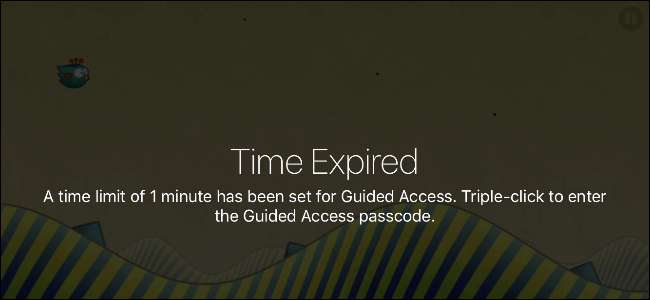
Гид-доступ позволяет вам установить ограничение по времени использования экрана на вашем iPhone или iPad. Это замечательно, если у вас есть ребенок - он может играть в игры столько, сколько вы захотите. По истечении указанного времени iPhone или iPad будет автоматически заблокирован.
Вы также можете использовать управляемый доступ, чтобы ограничить свой iPhone или iPad определенным приложением - например, образовательным приложением - на определенный период времени. После этого вы можете разблокировать устройство и позволить ребенку использовать его в обычном режиме.
Как включить управляемый доступ
СВЯЗАННЫЕ С: Как заблокировать iPad или iPhone для детей
Управляемый доступ включен в операционную систему Apple iOS. Функция «ограничения по времени» была добавлена в управляемый доступ в Apple iOS 8. Ранее мы рассматривали управляемый доступ как способ заблокируйте свой iPhone или iPad для детей , но это также полезно для других целей
Сначала вам нужно включить управляемый доступ. Откройте приложение «Настройки» и выберите «Основные»> «Специальные возможности». Нажмите «Управляемый доступ» в разделе «Обучение».
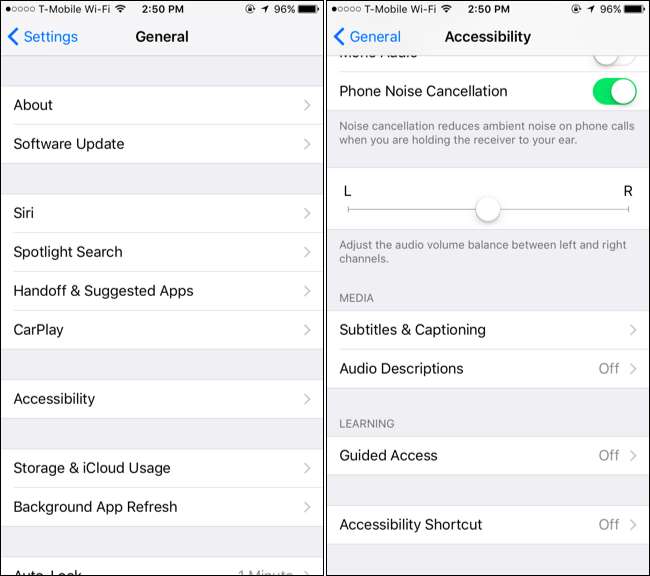
Включите ползунок «Управляемый доступ» и нажмите «Настройки пароля», чтобы установить пароль. Вы можете использовать тот же пароль, который используете для разблокировки iPhone или iPad, или другой - решать вам. Если у вас есть устройство с Touch ID датчик, опция «Touch ID» позволяет использовать ваш отпечаток пальца для разблокировки режима управляемого доступа без необходимости вводить пароль.
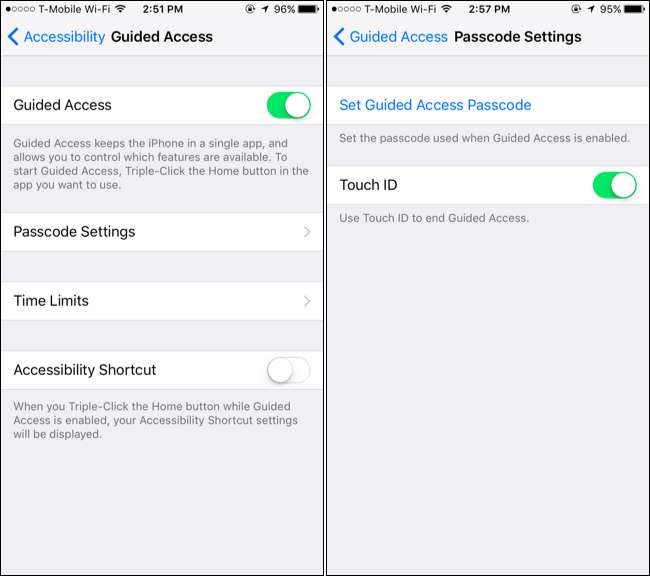
Коснитесь параметра «Ограничения по времени» на экране управляемого доступа, чтобы настроить звуки ограничения времени. По умолчанию звуки не воспроизводятся, а ограничение по времени для управляемого доступа заканчивается беззвучно. Если вы хотите, чтобы звуковое оповещение истекло, когда время управляемого доступа истекло, используйте здесь параметры «Звук» и «Говорить».
Параметр «Звук» позволяет выбрать звук, который будет воспроизводиться по истечении установленного времени. По умолчанию это «Нет», но вы можете нажать параметр «Звук» и прокрутить список звуков предупреждений на вашем iPhone и выбрать один из них. Параметр «Говорить» будет озвучивать оставшееся время вслух, когда вы его включите - например, он скажет что-то, когда останется примерно 30 секунд. Когда это произойдет, на экране появится уведомление, но Speak сделает его слышимым.
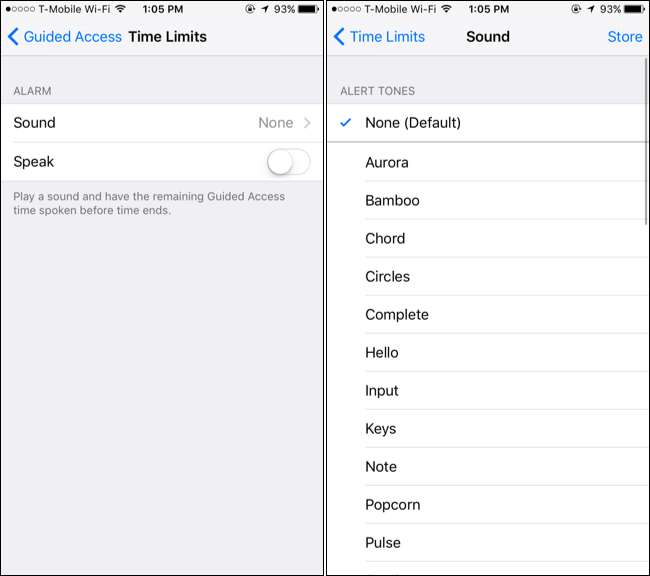
Выберите приложение и установите ограничение по времени
После того, как вы включили и настроили Гид-доступ, готово. Теперь вы можете в любое время открыть любое приложение по вашему выбору (например, игру). Затем быстро нажмите кнопку «Домой» три раза подряд, чтобы включить управляемый доступ для этого приложения.
Нажмите кнопку «Параметры» в нижнем левом углу появившегося экрана управляемого доступа и включите параметр «Ограничение по времени». Вы можете установить любое ограничение по времени с шагом в одну минуту, от одной минуты до 23 часов 59 минут. Нажмите «Готово» и нажмите «Пуск» в правом верхнем углу экрана, чтобы перевести устройство в режим управляемого доступа и применить ограничение по времени.
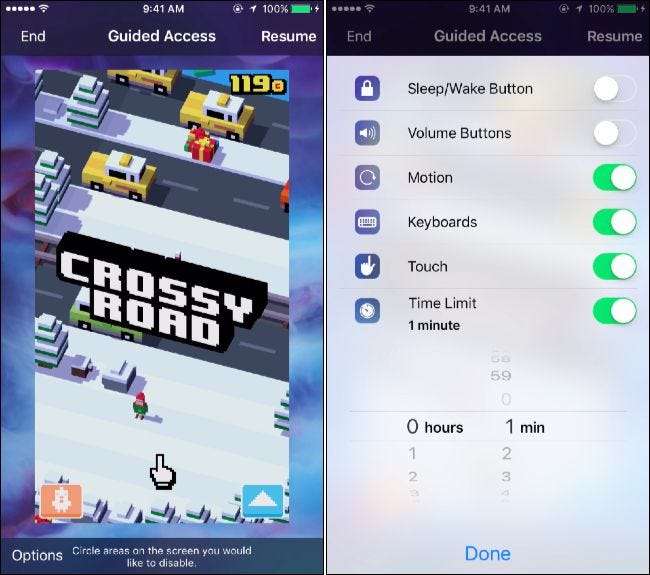
Ваш iPhone или iPad будет привязан к выбранному вами приложению. Когда срок истечет, iPhone или iPad заблокируется, пока вы не введете ранее введенный PIN-код.
Чтобы выйти из управляемого доступа в любое время, в том числе до истечения срока, просто нажмите кнопку «Домой» три раза подряд и введите свой PIN-код. Если вы включили Touch ID, вы также можете просто нажать кнопку «Домой» один раз и оставить палец на сенсоре. Нажмите «Конец» в верхнем левом углу экрана, если появится экран управляемого доступа. Гид-доступ будет отключен.
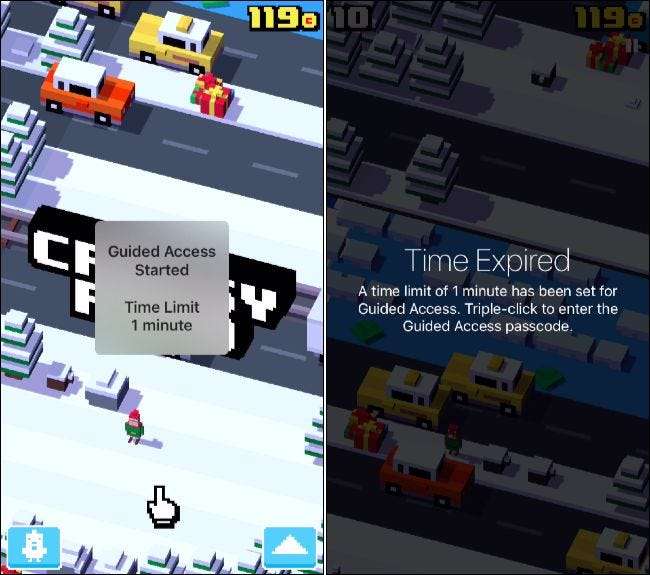
Хотя это явно полезно для ограничения времени игры или ограничения доступа детей к учебным приложениям, это не идеально для управления временем экрана устройства. К сожалению, Apple не предоставляет способ разрешить ребенку использовать несколько приложений на устройстве, установив ограничение по времени.







